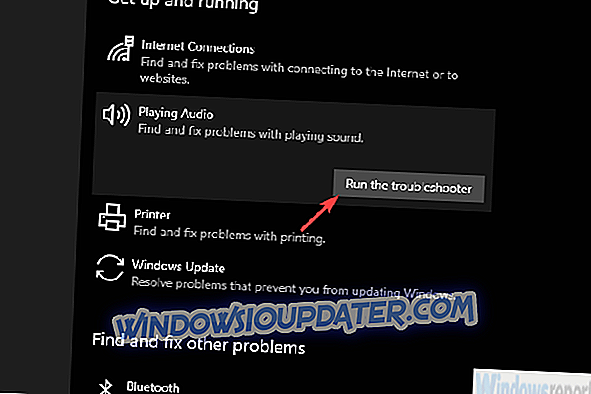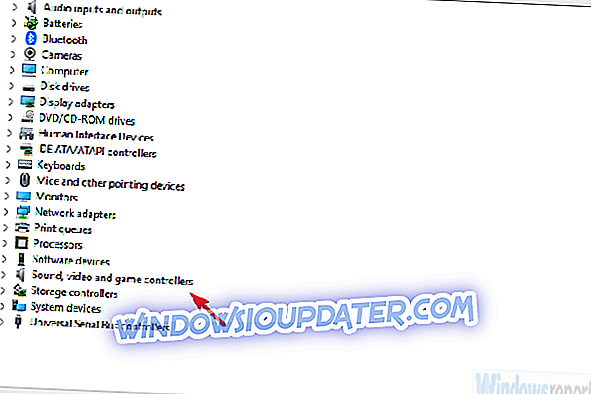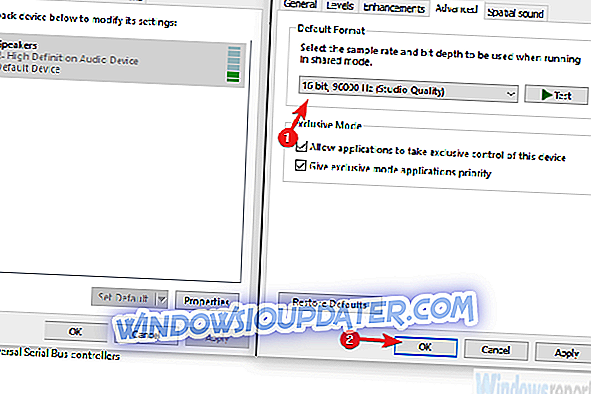Les utilisateurs qui aiment leur son aussi croustillant et surtout les professionnels opteront pour une carte son externe pour diverses raisons. Les séries Creative Sound Blaster X-Fi XtremeMusic sont des cartes son haut de gamme.
Cependant, Windows 10 semble présenter un problème, soit que le son soit déformé, soit qu’il n’ya pas de son du tout. Nous avons essayé de faire la lumière sur ce problème, alors consultez nos solutions ci-dessous.
Comment résoudre les problèmes de son affectant Creative Sound Blaster X-Fi sous Windows 10
- Run Soundshooter
- Désactiver et réactiver le périphérique
- Réinstallez ou restaurez les pilotes son
- Changer le débit
- Désactiver le son à bord
- Désinstallez tout et installez le pilote officiel
Solution 1 - Résolution du problème d’exécution de Sound
Pour la majorité des utilisateurs concernés, les problèmes ont commencé après une mise à jour majeure de Windows 10. Et il semble que certaines modifications système apportées après la mise à jour de la carte son Creative SB X-Fi ont été rompues.
La première étape à effectuer consiste à exécuter le dépanneur intégré. Cela a aidé certains utilisateurs à résoudre des problèmes de qualité sonore ou d’absence totale de la sortie audio de Creative SB.
Voici comment l'exécuter dans Windows 10:
- Appuyez sur la touche Windows + I pour ouvrir les paramètres .
- Choisissez Mise à jour et sécurité .
- Sélectionnez Dépanner dans le volet de gauche.
- Développez le dépanneur Playing Audio et cliquez sur Exécuter le dépanneur .
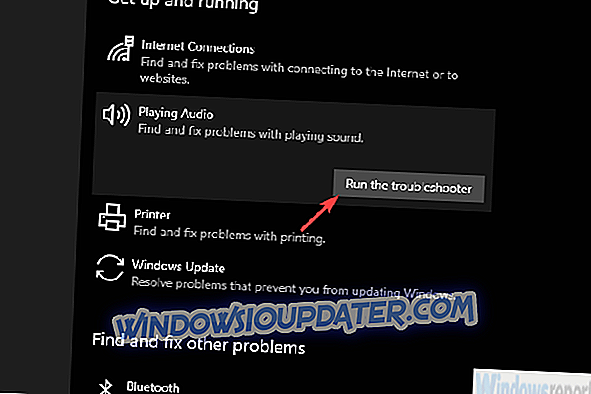
Solution 2 - Désactiver et réactiver le périphérique
Si l'étape précédente ne vous a pas aidé à rétablir le son normal, nous vous conseillons de naviguer dans le Gestionnaire de périphériques et de désactiver le périphérique. Une fois que vous redémarrez votre PC, vous pouvez le réactiver à nouveau et, espérons-le, le son sera restitué.
Il semble y avoir un léger problème avec certaines cartes son externes après les mises à jour du système. Cela devrait traiter avec cela.
Suivez ces étapes pour désactiver / réactiver Creative SB X-Fi dans Windows 10:
- Cliquez avec le bouton droit de la souris sur Démarrer et ouvrez le Gestionnaire de périphériques .
- Développez les contrôleurs audio, vidéo et de jeu .
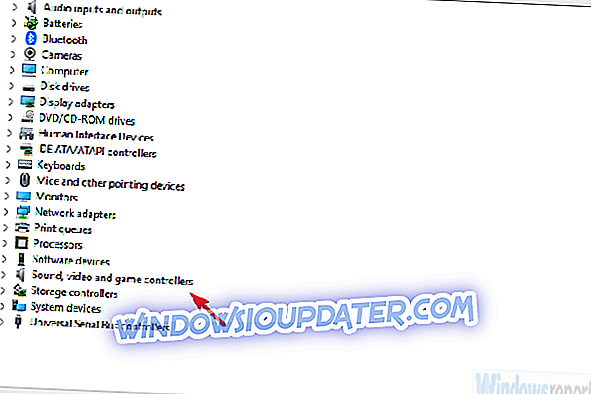
- Cliquez avec le bouton droit sur SB X-Fi et choisissez Désactiver le périphérique dans le menu contextuel.
- Redémarrez votre PC et réactivez le périphérique.
Solution 3 - Réinstallez ou restaurez les pilotes de son
Passer à autre chose La solution suivante applicable consiste à s'en tenir aux pilotes fournis par le système. Le fait est que vous pouvez les réinstaller et le système réinstallera les pilotes ou revenir à une version précédente.
Une des deux options devrait fonctionner pour vous, alors essayez-les et cherchez des améliorations ou une résolution.
Suivez ces instructions pour réinstaller ou restaurer le pilote Creative SB X-Fi sous Windows 10:
- Cliquez avec le bouton droit de la souris sur Démarrer et ouvrez le Gestionnaire de périphériques .
- Développez les contrôleurs audio, vidéo et de jeu .
- Cliquez avec le bouton droit sur SB X-Fi et choisissez Désinstaller le périphérique .
- Redémarrez votre PC et recherchez les modifications.
Et, pendant que vous y êtes, vous pouvez faire de même pour une carte son intégrée, si disponible. Il s’agit généralement de Realtek et vous pouvez également essayer de les réinstaller.
Solution 4 - Changer le débit
Une autre solution fréquemment mentionnée consiste à modifier le débit par défaut. À savoir, il semble que le débit binaire standard de 16 bits ne fonctionne pas bien, mais dès que vous le changez en qualité studio 24 bits, tout commence à fonctionner.
Même si nous ne pouvons pas dire avec certitude quel débit exact fonctionnera pour vous, vous pouvez essayer plusieurs options jusqu'à ce que vous trouviez celle qui fonctionne.
Suivez ces étapes pour changer le débit sur le périphérique de lecture par défaut:
- Cliquez avec le bouton droit sur l'icône Son dans la zone de notification et ouvrez Sons .
- Choisissez l'onglet Lecture .
- Cliquez avec le bouton droit sur votre périphérique par défaut et ouvrez Propriétés .
- Sous l'onglet Avancé et Format par défaut, sélectionnez 16 bits 96 000 Hz (qualité studio) et confirmez les modifications.
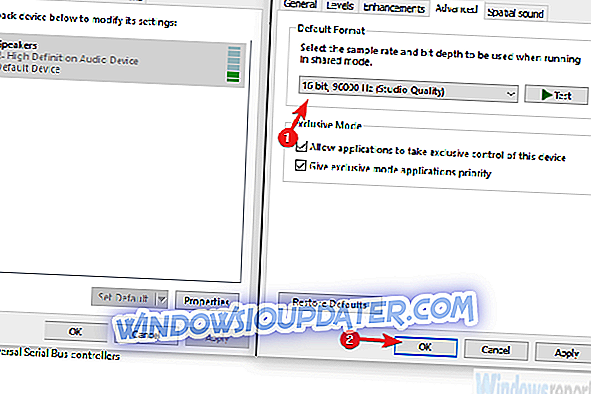
Solution 5 - Désactiver le son intégré
Même si, en théorie, Creative X-Fi intégré et Creative SB devraient fonctionner ensemble, nous ne pouvons en être sûrs. Par conséquent, certains utilisateurs ont trouvé un moyen de résoudre le problème en désactivant le son intégré.
Cela pourrait ou non fonctionner, mais nous suggérons de tenter le coup. Si cela ne fonctionne pas, vous pouvez toujours l'activer à nouveau et essayer autre chose.
Suivez ces étapes pour désactiver le son intégré:
- Cliquez avec le bouton droit de la souris sur Démarrer et ouvrez le Gestionnaire de périphériques .
- Développez les contrôleurs audio, vidéo et de jeu .
- Cliquez avec le bouton droit sur le périphérique audio intégré et désactivez- le.
- Redémarrez votre PC.
Solution 6 - Désinstallez tout et installez le pilote officiel
Enfin, si rien ne fonctionne, vous pouvez abandonner tout ce que vous avez et installer un nouvel ensemble de pilotes et l’application associée. Nous pouvons dire que c'est la dernière chose à laquelle nous pourrions penser.
L’exception est bien entendu de revenir à la version précédente de Windows 10 ou d’attendre un accord avec Microsoft / Creative.
Suivez ces instructions pour tout supprimer et installer les pilotes officiels:
- Désinstallez Creative Suite.
- Supprimez tous les fichiers associés des dossiers Program Files et AppData .
- Ouvrez le registre et supprimez ces deux entrées:
- OrdinateurHKEY_CURRENT_UtilisateurLogicielCréatif
- ComputerHKEY_LOCAL_MACHINESOFTWARECreative Tech
- Redémarrez votre PC et attendez que Windows installe les pilotes.
- Téléchargez et installez les pilotes d'ici.
- Redémarrez votre système et vérifiez les améliorations ou la résolution.
Cela dit, nous pouvons conclure cet article. Si vous avez des questions ou des suggestions, n'hésitez pas à les partager avec nous dans la section commentaires ci-dessous.